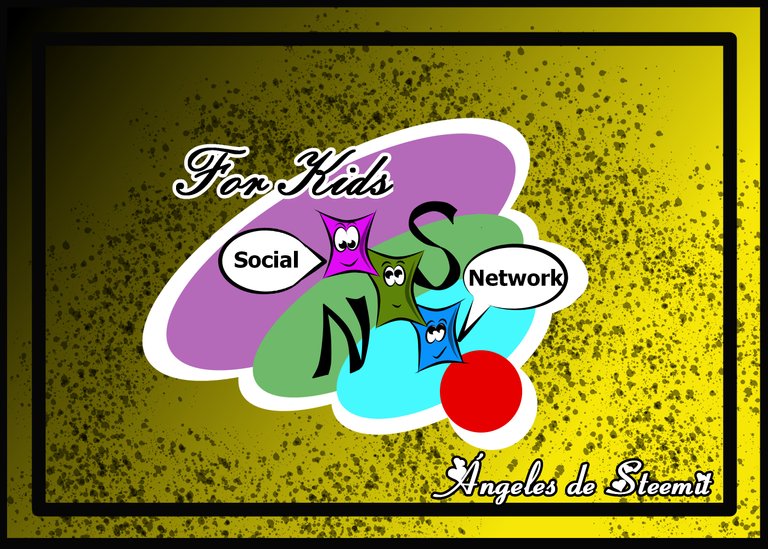
Saludos...
El día de hoy les mostraremos el paso a paso sobre la creación de un logo infantil con Medibang Paint Pro, es muy sencillo, solo ten un poco de creatividad, es ideal para redes sociales infantiles, páginas web infantiles, vídeo juegos, para trabajar la creatividad de los niños en las aulas, en fin, podemos darle muchos usos, todo gracias a las distintas herramientas del programa que nos hace el trabajo más fácil, de modo que, quedan creativos, únicos, originales y divertidos.
Hoy nos inspiramos en un tema infantil, trabajaremos con cubos y colores pasteles y fuertes, a los niños les encantan las cosas coloridas y alegres.
Abrimos el programa y un nuevo espacio de trabajo, una hoja en blanco para elaborar nuestro diseño, ajustamos el tamaño de nuestra hoja recomendado 2800 Pixel de ancho por 2000 pixel de alto, si previamente hicimos un boceto a mano, lo pegamos como fondo, abrimos una nueva capa y procedemos a crear.
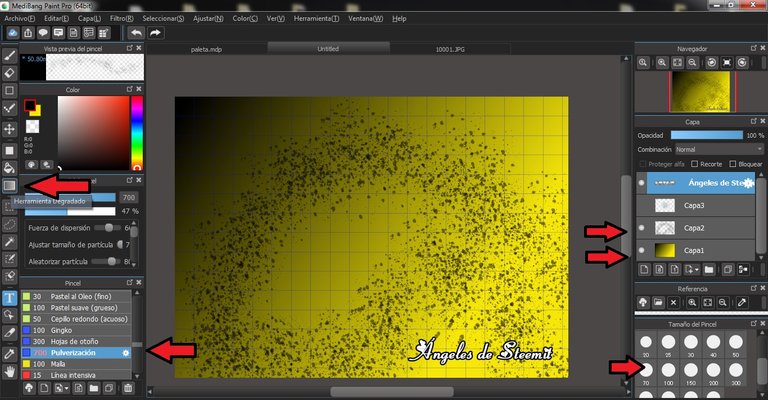
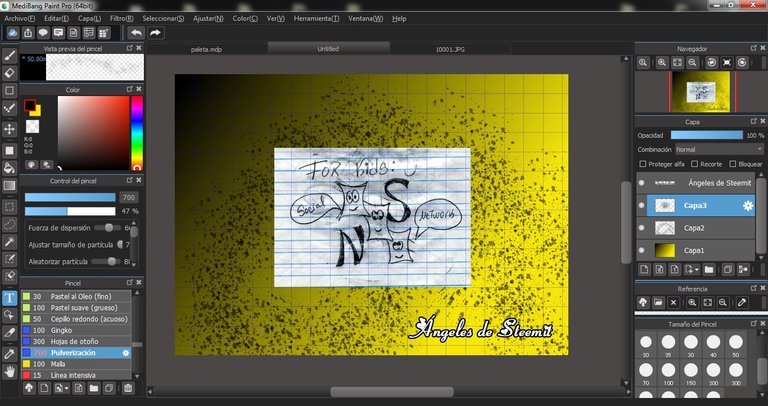
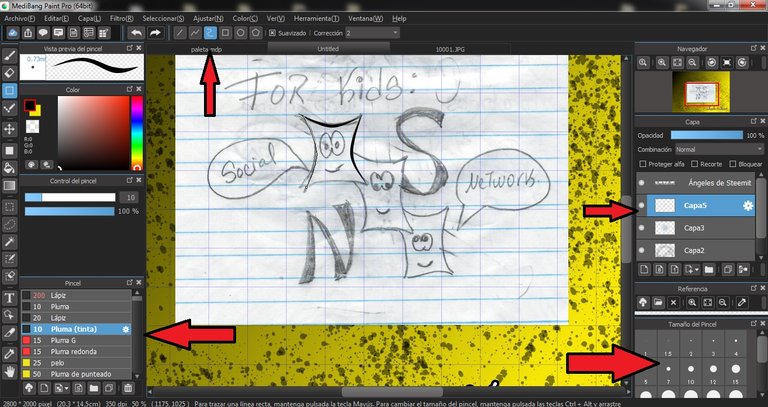
Creamos el fondo. En nuestras publicaciones anteriores tienes el paso para crear un fondo rápido y sencillo. Adicionalmente creamos una nueva capa y usamos el pincel pulverizador y lo pasamos en forma de círculo sobre el espacio de trabajo.
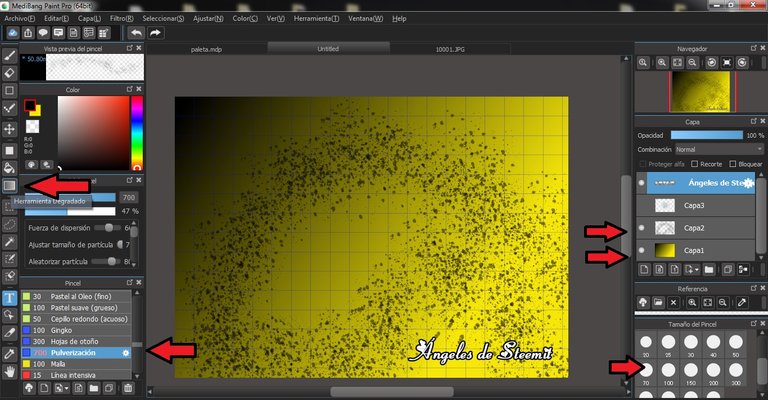
Colocamos nuestro boceto a calcar, si en dado caso lo hicimos de forma manual, en este caso la idea se plasmó previamente en un cuaderno a lápiz de grafito 6B.
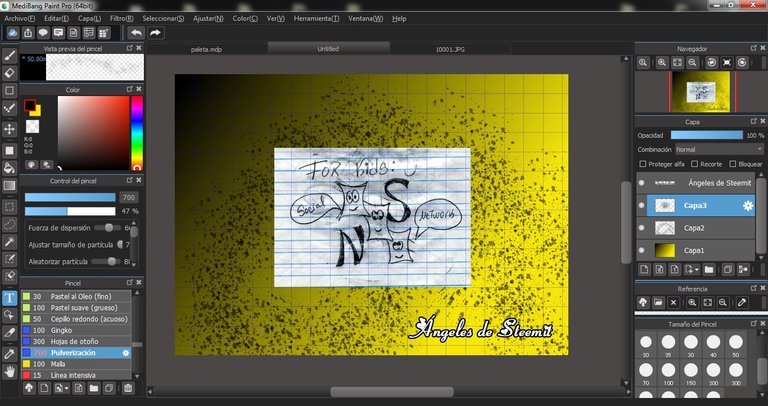
Porcedemos a realizar el Lineart, abrimos una nueva capa. Con el pincel pluma (tinta) ajustado a un tamaño adecuado, la herramienta Figuras geométricas / Curva, nos ayudamos a que las líneas queden más prolijas.
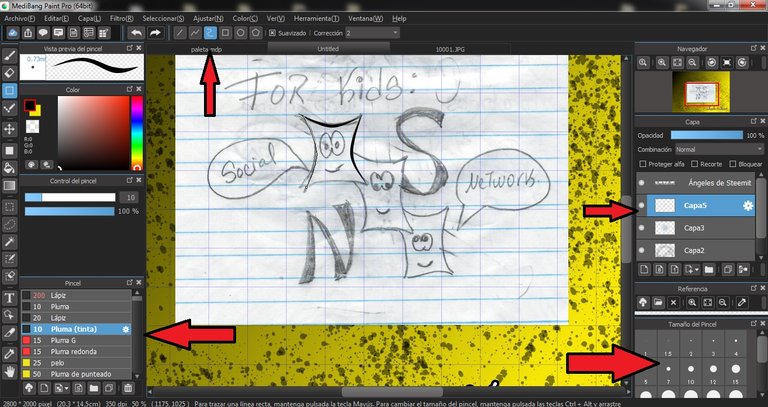
Con la herramienta Línea curva (elipse) y el pincel Pluma Tinta, hacemos los ojos de nuestras figuritas.
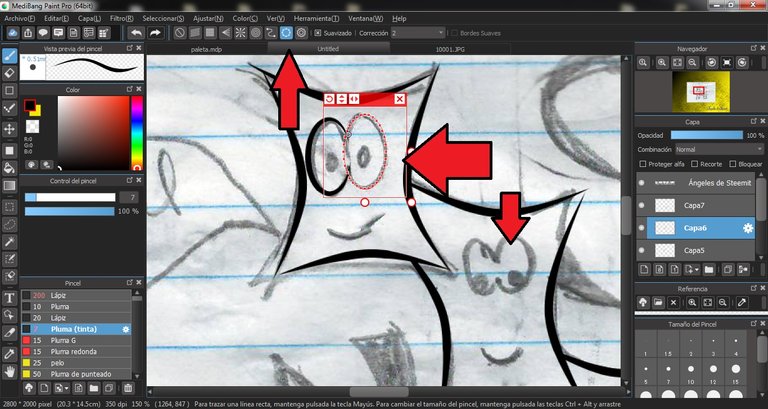
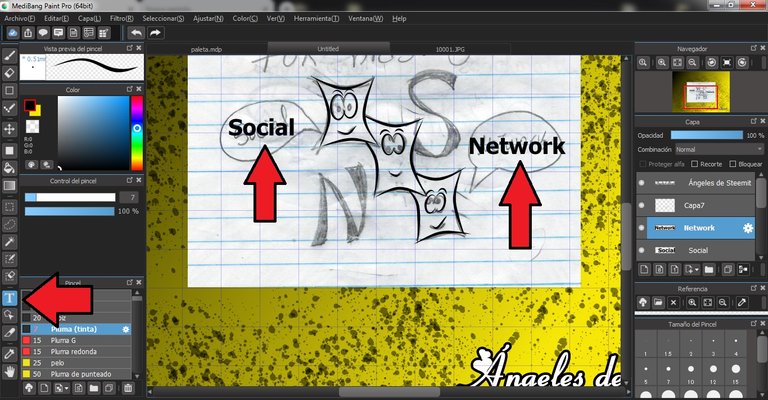
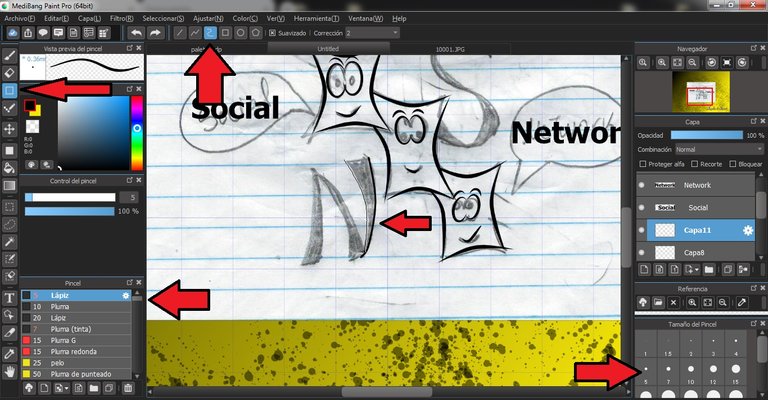
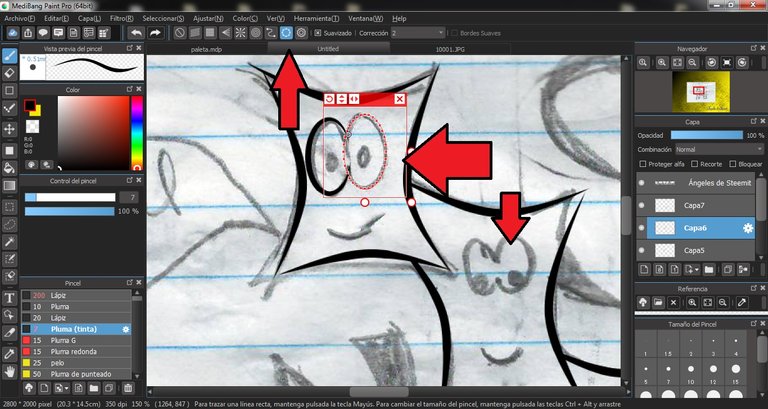
Ahora con la herramienta Texto insertamos todos los textos de nuestro diseño, allí personalizamos tanto el tipo de letra como los colores y el tamaño de cada uno.
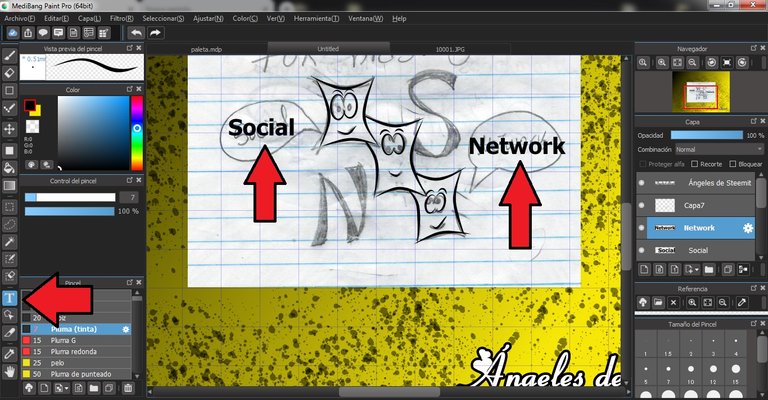
Cambiamos al pincel lápiz ajustado al tamaño adecuado y con la herramienta Figuras geométricas (curva), trazamos las letras grandes.
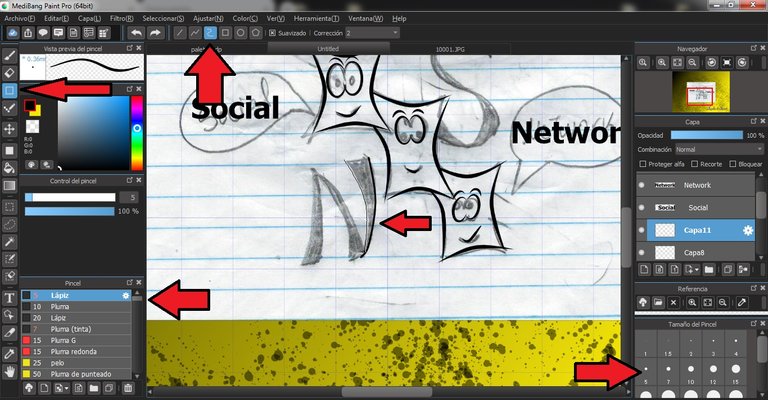
Creamos los círculos que encierran los habladores, para ello vamos a usar la herramienta Línea curva (elipse) y con el pincel pluma (tinta) trazamos la línea. Para cerrar el hablador, usamos la herramienta Figuras geométricas / Zig Zag.
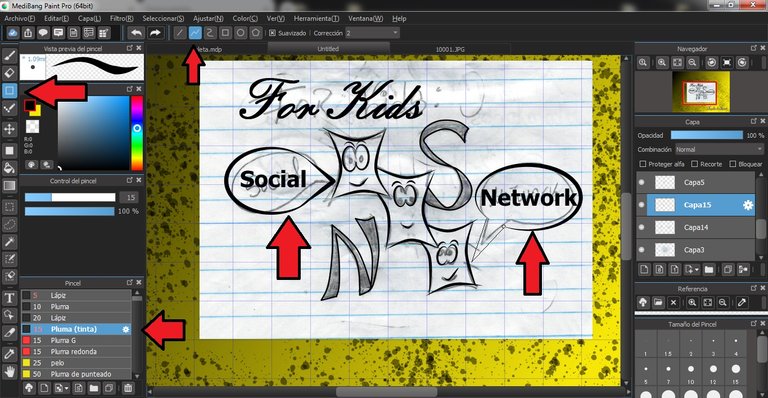
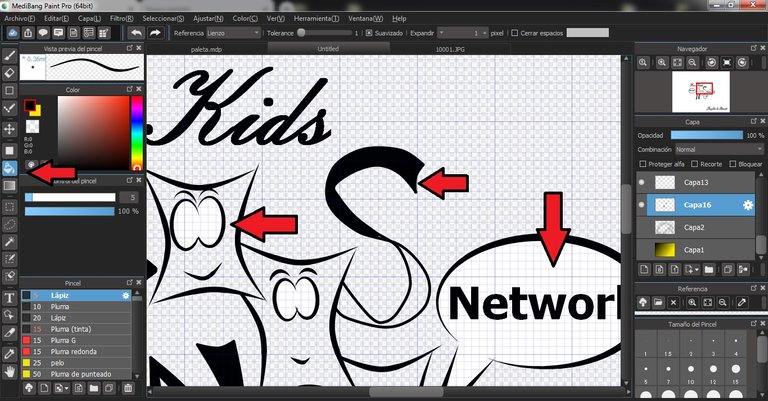
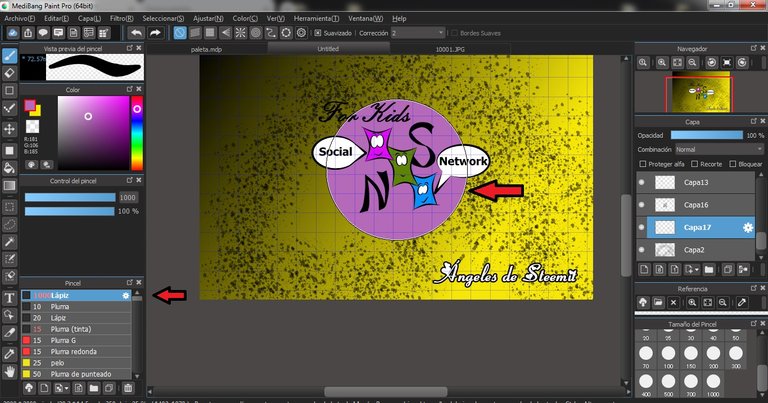
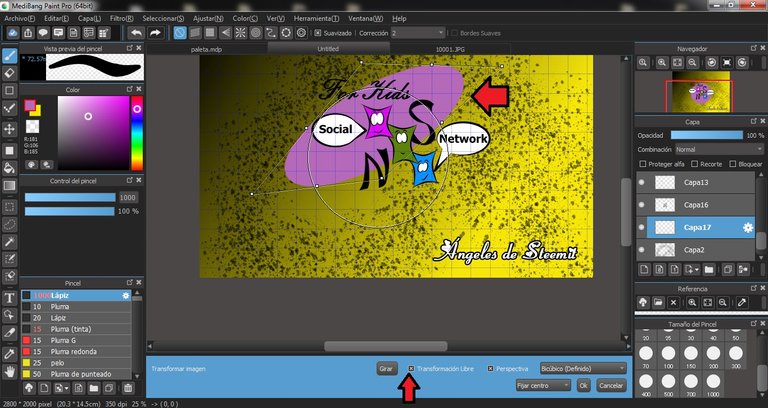
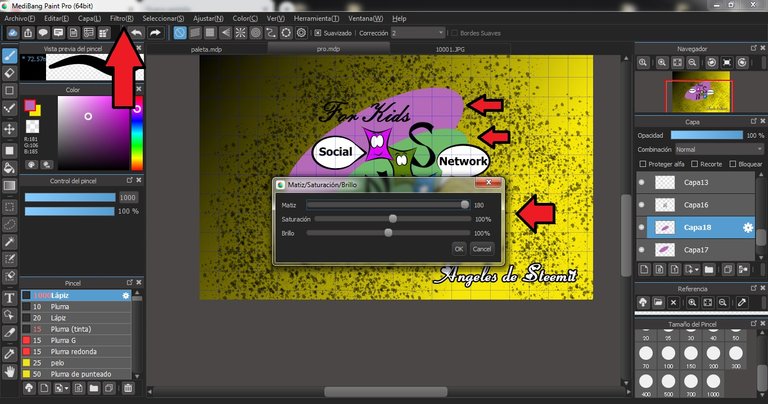
Trabajo Final en formato PNG
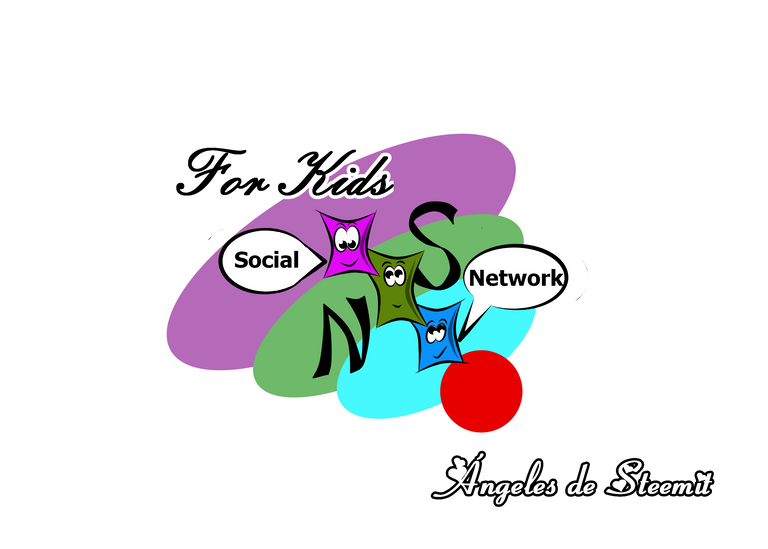

Si gustas apoyar nuestra labor, puedes unirte a nuestro trail: https://steemauto.com/dash.php?trail=angelesdesteemit&i=1
También puedes delegarnos Steem Power si es de tu agrado:https://v2.steemconnect.com/sign/delegateVestingShares?delegator=COLOCATUUSUARIO&delegatee=angelesdesteemit&vesting_shares=100.000%20SP
Posted from my blog with SteemPress : http://angelesdesteemit.repollo.org/2019/12/09/crea-tu-logo-infantil-con-medibang-paint-pro-con-estos-sencillos-pasos-kids/
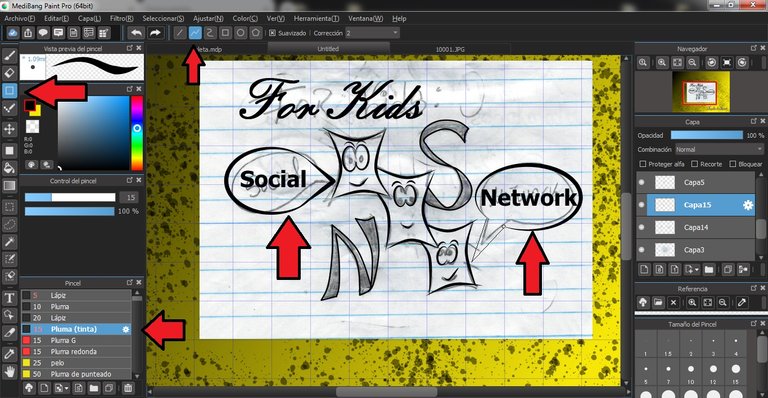
Ahora nos disponemos a rellenar nuestro boceto, para ello podemos ayudarnos con la herramienta bote de pintura y el pincel Lápiz.
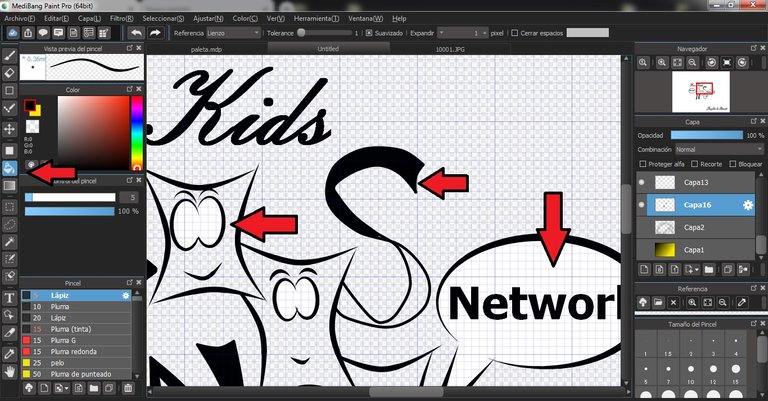
Abrimos una nueva capa detrás de todas, con el pincel Lápiz hacemos un punto
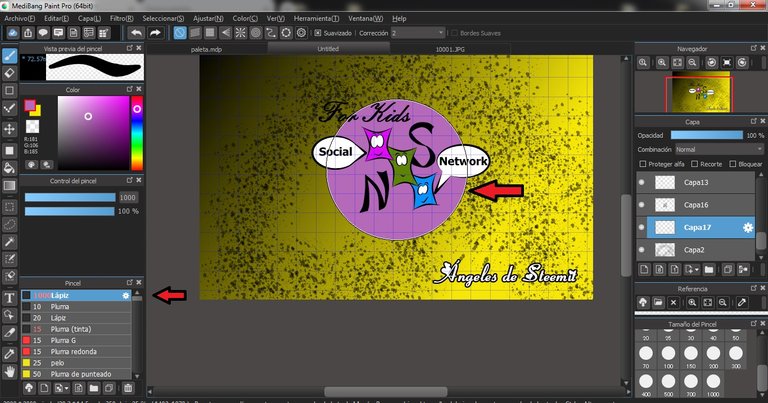
Ese punto lo seleccionamos y modificamos su tamaño y forma haciendo clic en la opción Transformación libre.
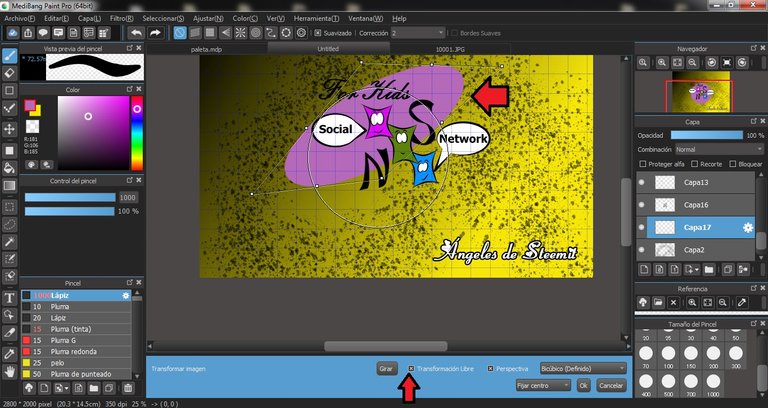
Seleccionamos la imagen la copiamos y pegamos en una capa nueva, ahora vamos a moverla un poco y cambiamos su color con la ayuda de la opción Filtro / Matiz y repetimos ese paso dos veces.
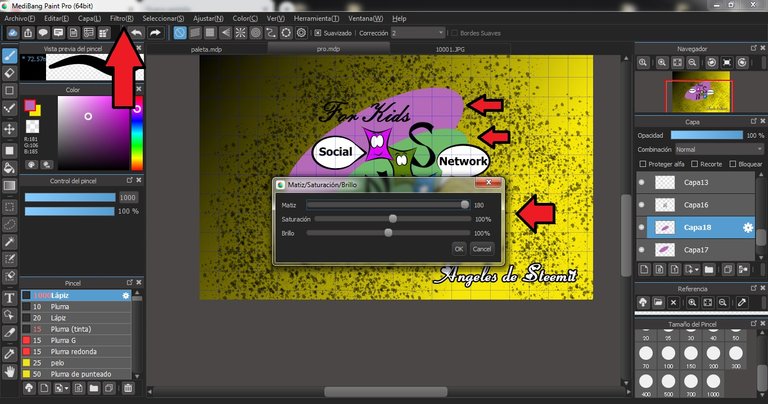
Terminamos de ajustar los detalles de los ojos, luces y sombras y listo.
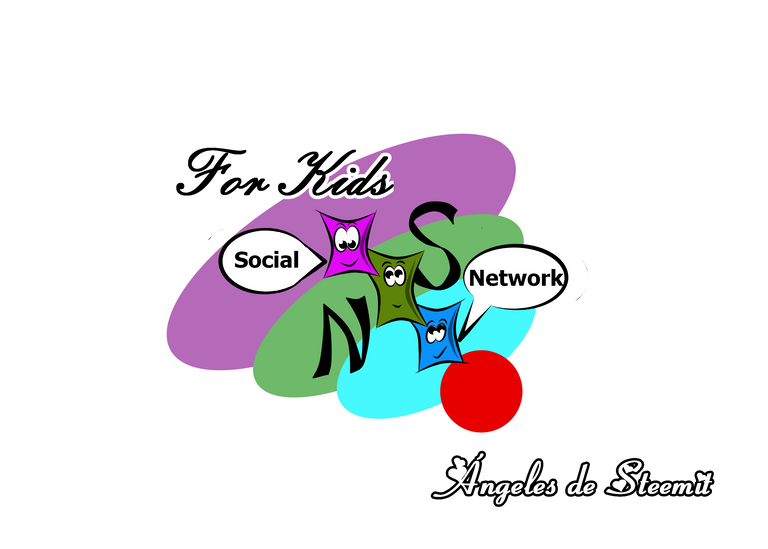

- Programa: MediBang Paint Pro. (Licencia gratuita)
- Tableta gráfica Huion (Usb Pen Tablet).
- Redacción @angelesdesteemit bajo la colaboración de @equipodelta
Copyright © @equipodelta - All Rights Reserved. 2019

Ángeles de Steemit, es una comunidad sin fines de lucro, tiene su fin en dar apoyo a los artistas y escritores a través de su voto, quienes publican contenido de calidad en la plataforma, algunos se han ganado nuestro fan base mientras continúen publicando buen contenido. Sus fundadoras son @historiasamorlez y @equipodelta en retribución al apoyo recibido de las distintas comunidades, así mismo, apoyamos y valoramos el trabajo fuerte de las distintas comunidades de las cuales también recibimos apoyo. las ganancias recabadas en cada post son para mantener el alquiler de Steem Power y tener poder de voto para ofrecer además de los diferentes tokens
También puedes delegarnos Steem Power si es de tu agrado:
Si gustas en apoyar con más o menos, solo modifica la cantidad al final (donde dice 20) y recuerda colocar tu usuario donde lo indica en el enlace.
Posted from my blog with SteemPress : http://angelesdesteemit.repollo.org/2019/12/09/crea-tu-logo-infantil-con-medibang-paint-pro-con-estos-sencillos-pasos-kids/

Bonito logro y muy bien explicado.
Un abrazo 🤗
Posted using Partiko iOS
Esta publicación ha sido seleccionada para el reporte de Curación Diaria.
Congratulations @angelesdesteemit! You have completed the following achievement on the Steem blockchain and have been rewarded with new badge(s) :
<table><tr><td><img src="https://images.hive.blog/768x0/https://steemitimages.com/60x70/http://steemitboard.com/@angelesdesteemit/votes.png?201912111758" srcset="https://images.hive.blog/768x0/https://steemitimages.com/60x70/http://steemitboard.com/@angelesdesteemit/votes.png?201912111758 1x, https://images.hive.blog/1536x0/https://steemitimages.com/60x70/http://steemitboard.com/@angelesdesteemit/votes.png?201912111758 2x" /><td>You distributed more than 2000 upvotes. Your next target is to reach 3000 upvotes. <p dir="auto"><sub><em>You can view <a href="https://steemitboard.com/@angelesdesteemit" target="_blank" rel="noreferrer noopener" title="This link will take you away from hive.blog" class="external_link">your badges on your Steem Board and compare to others on the <a href="https://steemitboard.com/ranking/index.php?name=angelesdesteemit" target="_blank" rel="noreferrer noopener" title="This link will take you away from hive.blog" class="external_link">Steem Ranking<br /> <sub><em>If you no longer want to receive notifications, reply to this comment with the word <code>STOP <h6><a href="https://v2.steemconnect.com/sign/account-witness-vote?witness=steemitboard&approve=1" target="_blank" rel="noreferrer noopener" title="This link will take you away from hive.blog" class="external_link">Vote for @Steemitboard as a witness to get one more award and increased upvotes!excelente trabajo